
Kiedy pracujesz nad arkuszem kalkulacyjnym Microsoft Excel , Blokowanie komórek ma kluczowe znaczenie dla ochrony danych, zapobiegania błędom i więcej. Dzisiaj pokażemy ci, jak to zrobić.
Po co blokować komórek w arkuszu kalkulacyjnym?
Jeśli współpracujesz z innymi w skoroszycie, możesz chronić komórkę, blokując - zwłaszcza jeśli chcesz wprowadzić jakiekolwiek zmiany lub regulacje później. Zamknięte komórki nie mogą być sformatowane, zmienione lub usunięte. Komórki blokujące działa w połączeniu z ochroną skoroszytu. Aby zmienić dane w komórkach, muszą być odblokowane, a arkusz musi być niezabezpieczony.
Blokowanie komórek w arkuszu kalkulacyjnym Excel
Możesz zablokować poszczególne komórki lub wiele komórek za pomocą tej metody. Oto jak to zrobić z wieloma komórkami.
W nowym lub istniejącego dokumencie Microsoft Excel wybierz zakres komórek lub komórek, który chcesz zablokować. Komórki, które wybrałeś, pojawiają się lekko zacienione, wskazując, że będą zablokowane.

W zakładce "Home" na wstążce wybierz "Format".
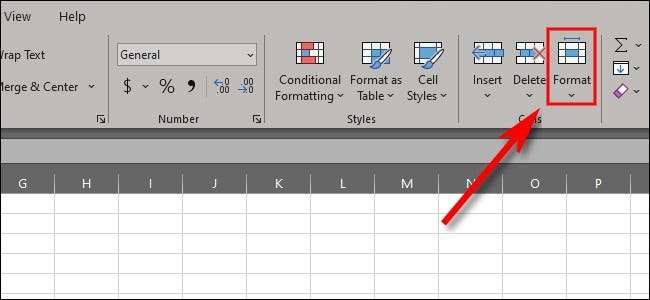
W menu "Format" wybierz "Zamek komórki". Zrób to zablokuje dowolną z wybranych komórek.
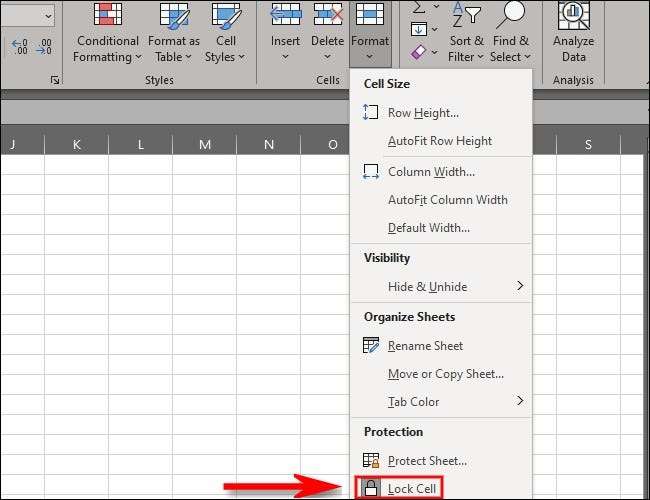
Alternatywny sposób blokowania komórek jest wybór komórek, a następnie kliknij prawym przyciskiem myszy, aby wyświetlić menu. W tym menu wybierz "Formatuj komórki". W polu "Formatuj komórki" kliknij kartę "Ochrona".
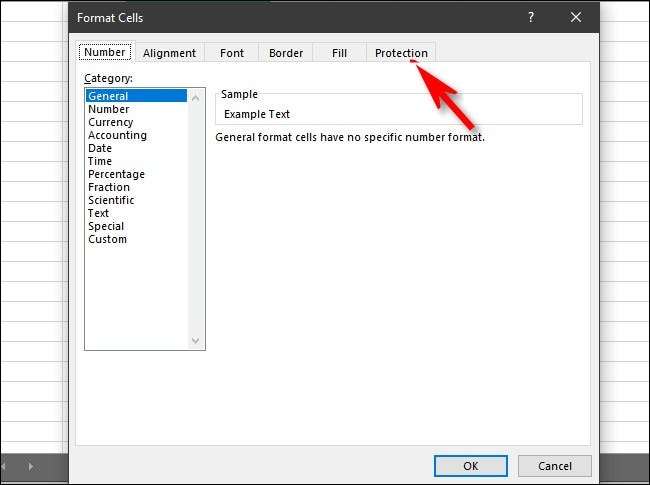
W zakładce "Ochrona" kliknij pole wyboru, które mówi "zablokowane", aby umożliwić blokowanie komórek. Wykonuje to dokładną funkcję jako komórki blokujące w karcie Format.
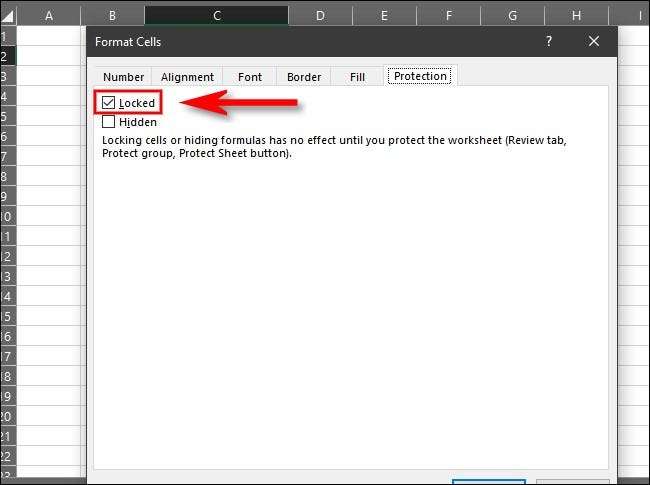
Następnie twoje komórki są zablokowane. Jeśli kiedykolwiek trzeba je odblokować, wykonaj powyższe czynności. Po zakończeniu blokowania komórek musisz chronić skoroszyt.
Ochrona arkusza
Po zablokowaniu komórki zauważysz, że nadal pozwala zmienić tekst lub usunąć zawartość. To dlatego, że, w celu zablokowania komórek do pracy, musisz także chronić arkusz lub skoroszyt. Oto jak. W pasku narzędzi Ribbon Excel kliknij "Przegląd".
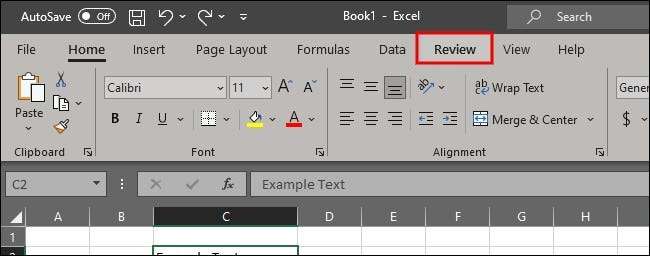
W wstążce na karcie "Przegląd" wybierz "Protect Arkusz".
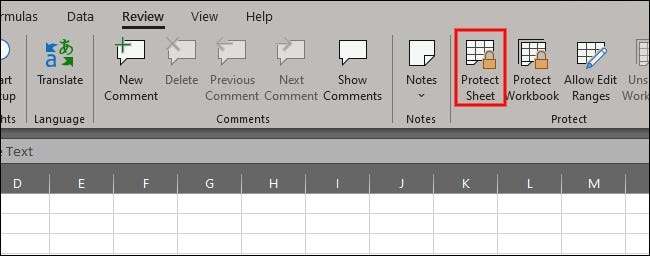
W menu "Protect Arkusz" można utworzyć hasło do ochrony arkusza i wybierz liczbę różnych parametrów. Na razie zaznacz pole oznaczone "Protect Arkusz i zawartość zablokowanych komórek". Dokonaj wszelkich innych regulacji, które chcesz i kliknij "OK", aby chronić arkusz.
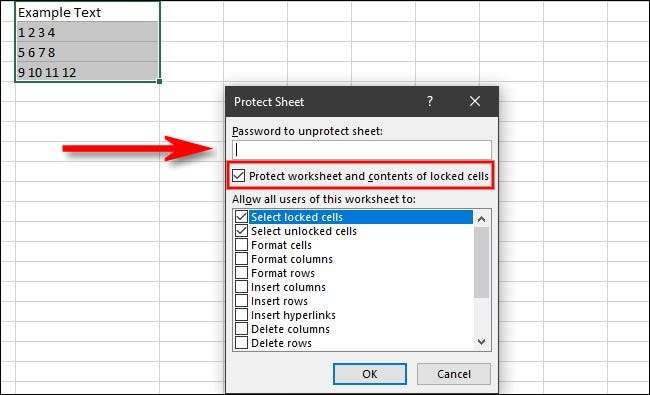
Wśród innych opcji na liście możesz uniemożliwić innym użytkownikom usuwanie / wkładanie wierszy i kolumn, zmieniając formatowanie lub ogólnie bawią się dokumentem, klikając je w menu ochronne. Kiedyś Arkusz jest w pełni chroniony , Nikt nie może uzyskać dostępu do zamkniętych komórek bez użycia hasła, aby je najpierw odblokować.
Jeśli chcesz odblokować arkusz później, zwróć uwagę na recenzję i GT; Chroń menu arkusza i odznacz "Chroń arkusz i zawartość zablokowanych komórek". Teraz, gdy wiesz, jak blokować komórki, można spać bezpiecznie znać arkusze kalkulacyjne, a skoroszynie nie zostaną zmienione bez odblokowania. Szczęśliwy blokowanie!
ZWIĄZANE Z: Jak chronić skoroszytów, arkusze robocze i komórki z edycji w Microsoft Excel







